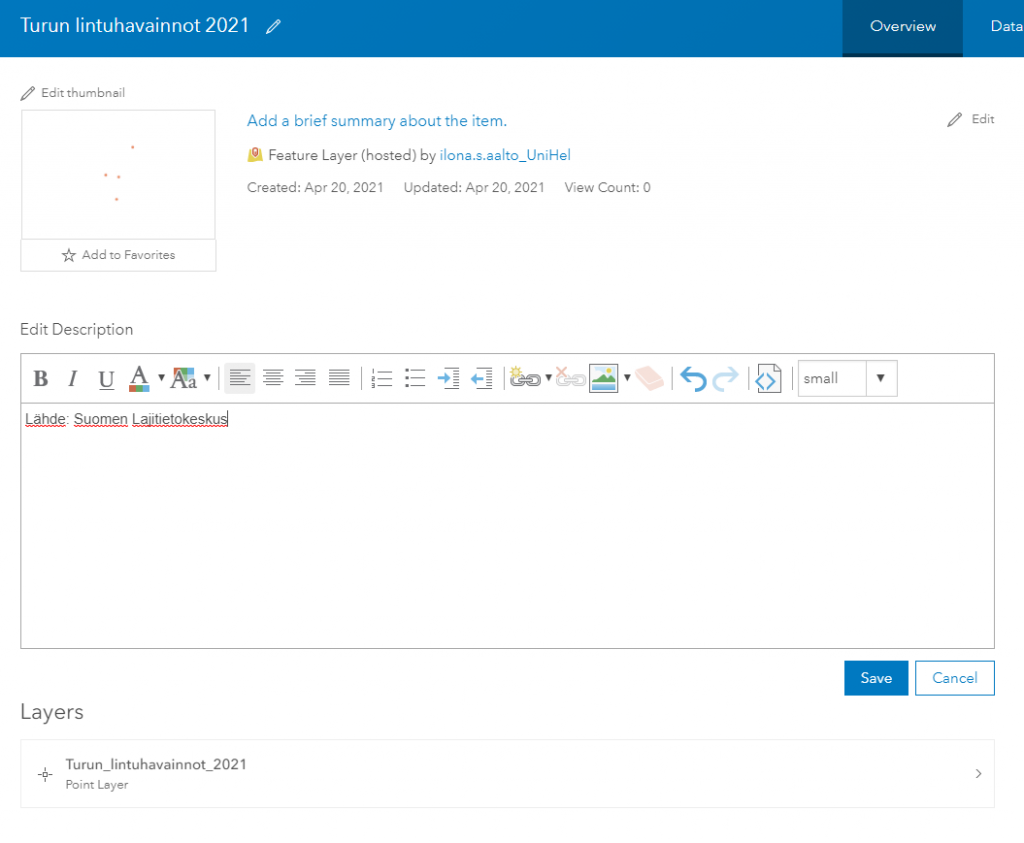Tiedoston vienti ArcGIS Online -palveluun
Useimpien havaintojen paikkaa ei ole alun perin ilmaistu täsmällisenä pisteenä, vaan esimerkiksi pisteenä+epätarkkuutena, yhtenäiskoordinaattiruutuna, tai polygonina. Tämä ohje kertoo miten saat havainnon keskipisteen ArcGIS Online -palveluun. Ohjeet aineistojen hakuun havaintohakupalvelusta ja tallentamiseen oikeassa muodossa löytyy täältä.
Voit halutessasi tuoda CSV-muotoisen aineiston joko suoraan käytössäsi olevaan Web Map – karttaikkunaan (A) tai ladata aineiston käytettäväksi sisällönhallinnan (B) kautta. Huomaa, että lisäämällä aineiston suoraan karttaikkunaan saat nopeasti havaintoaineiston käyttöön, mutta alkuperäinen tiedostomuoto säilyy. Jos haluat luoda aineistosta monikäyttöisen Feature Layer -kohdekarttatason, aineisto kannattaa lisätä sisällönhallinnan kautta.
Vietäessä aineisto ArcGIS Online-palveluun, on oltava erityisen tarkka ehdollisen ja rajatun käyttöoikeuden piirissä olevien aineistojen käyttöehtojen toteutumisesta ja varmistaa, ettei vahingossakaan julkaise sensitiivistä aineistoa muiden kuin käyttöluvan saaneiden henkilöiden käyttöön. Julkisia, kaikkien saatavilla olevia aineistoja aineistoja saa sen sijaan julkaista ArcGIS Online-palvelussa normaalien käyttöehtojen mukaisesti (Creative Commons Nimeä 4.0).
Katso lisää: Käyttöehdot
A) Aineiston lisääminen karttaikkunaan (Web Map)
- Avaa haluamasi kartta ArcGIS Online:ssa ja valitse Add --> Add Layer From File.
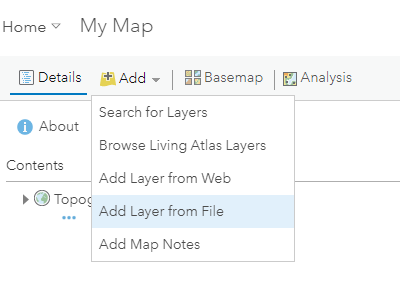
2. Valitse "Choose File" ja ja etsi omalta koneeltasi ladattava CSV-tiedosto.
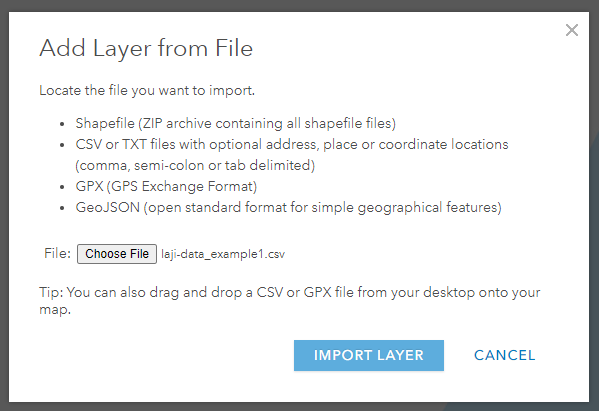
3. Seuraavaksi valitse tiedostolle koordinaattisarakkeet. Varmista, että ”Coordinates” on valittuna ja rullaa valikosta WGS84 N/E -rivien kohdalle. Määritä sitten Location Fields sarakkeessa pohjoiskoordinaatille ”Latitude” ja itäkoordinaatille ”Longitude”. Paina lopuksi "Add layer".
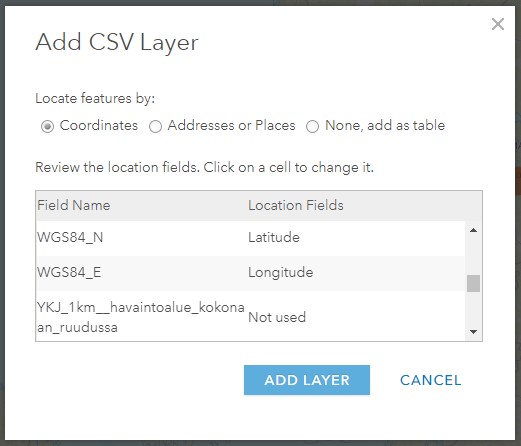
Aineiston lisääminen ArcGIS Online -sisällönhallinnasta
- Mene Sisältö/Content -välilehdelle ja valitse Add item --> From your computer -->
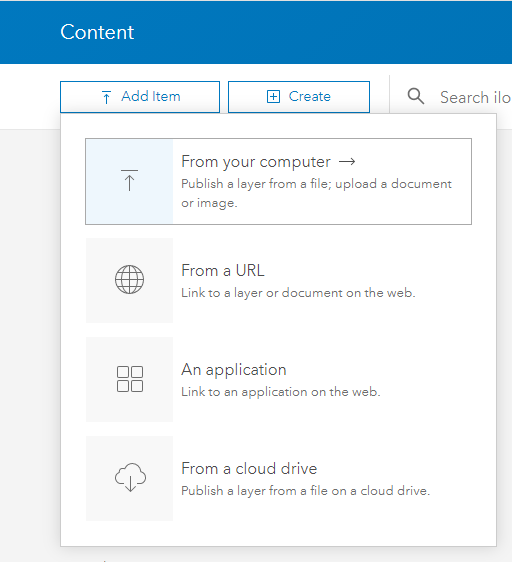
2. Valitse ladattava aineisto omalta tietokoneeltasi ja anna sille haluamasi nimi ja tagit. Valitse sijainnin perustaksi koordinaatit ja rullaa valikosta WGS84 N/E -rivien kohdalle. Määritä Location Fields -sarakkeessa pohjoiskoordinaatille ”Latitude” ja itäkoordinaatille ”Longitude”. Paina lopuksi ”Add Item”.
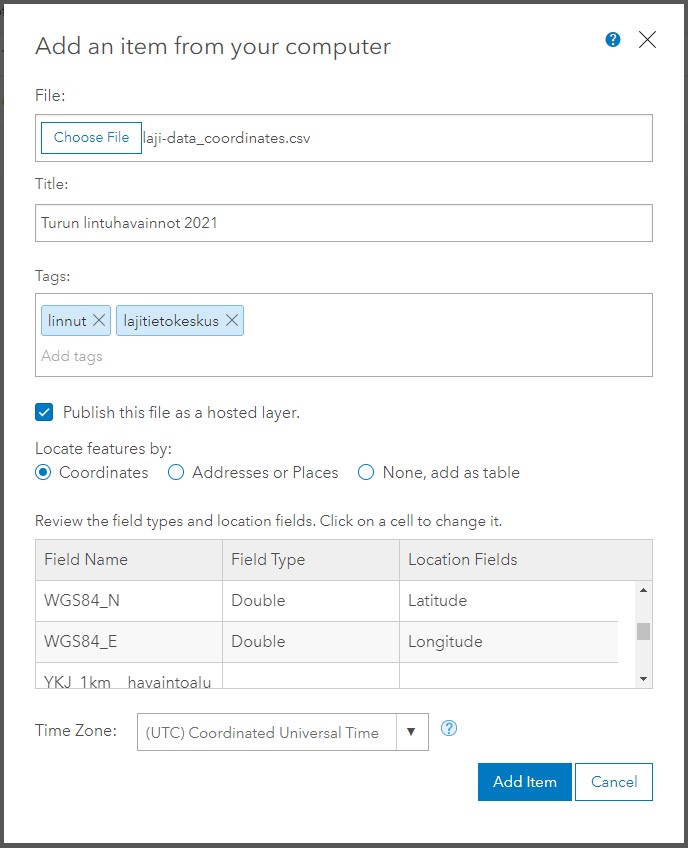
3. Kun aineisto on latautunut, voit lisätä siihen tietoja. Mainitse vähintään aineiston lähde (Suomen Lajitietokeskus) ja päivämäärä. Käyttöoikeudet ja lisenssit -kohtaan voi lisätä Creative Commons Attribution 4.0. Kun aineisto on lisätty ArcGIS Onlineen, sen voi normaaliin tapaan avata myös ArcMapissä kirjautumalla ArcGIS Onlineen, jossa se on käytössä omalla ArcGIS Online -tililläsi. Muista, ettei rajatun käyttöoikeuden aineistosta saa tehdä julkista.